| 일 | 월 | 화 | 수 | 목 | 금 | 토 |
|---|---|---|---|---|---|---|
| 1 | 2 | 3 | 4 | 5 | ||
| 6 | 7 | 8 | 9 | 10 | 11 | 12 |
| 13 | 14 | 15 | 16 | 17 | 18 | 19 |
| 20 | 21 | 22 | 23 | 24 | 25 | 26 |
| 27 | 28 | 29 | 30 |
- 품사태깅
- Classification Task
- sentiment analysis
- 석사
- 우울증
- 전처리
- 자연어처리
- pytorch
- 인공지능
- naver movie review
- 수기
- CUDA
- word embedding
- NLP
- 대학원
- Word2Vec
- Today
- Total
목록전체 카테고리 (144)
슬기로운 연구생활
에러메시지 : error: command 'x86_64-linux-gnu-gcc' failed with exit status 1 에러원인 : Docker에서 Polygon3를 설치하려고 했는데 계속 알 수 없는 에러가 났다. 의존성 문제인 것 같았는데 에러메시지를 자세히 보니 gcc가 보였다. 그래서 c관련 기본 패키지가 없다고 생각했고 기본 환경 세팅 부분을 체크했다. ubuntu 18.04 이미지를 끌어와서 내 환경을 세팅하는데.. python 관련 설정이 부족하게 세팅되어 있었나보다. 해결방법 : 자신의 python 버전에 맞는 dev 환경을 세팅해준다. (python3-dev로도 하니까 안되서 구체적인 버전을 명시했다.) apt-get -y install python3.8-dev
에러 메시지 : ModuleNotFoundError: No module named 'paddle' 에러 원인 : Paddle OCR 돌리는 중에 발생한 세팅 문제 해결 방법 : Paddle OCR을 설치하면 된다. pip install paddlepaddle
에러 메시지 : FatalError: Segmentation fault is detected ... 원인 : Paddle OCR을 학습 시키는데 해당 에러가 발생했다. train 하는 GPU가 A100이였고 CUDA 버전도 11.x 버전이라 학습하는데 문제가 생겼던 것 같다. 해결방법 : paddle-gpu 버전을 높여서 설치해주면 된다. paddle-gpu를 미리 설치했지만, 버전이 cuda 버전과 안 맞아서 발생한 에러였다. pip install paddlepaddle-gpu==2.3.0.post110 -f https://www.paddlepaddle.org.cn/whl/linux/mkl/avx/stable.html
- error message : Please make sure you have the correct access rights and the repository exists. - 원인 : 원격 주소 설정이 되어 있지 않아 발생한 에러였다. 아마 git init을 먼저해서 그런 것 같다. 뭔가 꼬였다. - 해결 방법 : git remote -v를 통해 원격 주소가 설정되어 있는지 확인했다. 아무것도 안 뜨면 설정이 안되어있는 것이다. 아래의 명령어로 설정해준다. git remote add origin
1. SKT KoBERT 폴더를 다운받는다. git clone https://github.com/SKTBrain/KoBERT.git 2. KoBERT 폴더로 이동 후 KoBERT 작동시키는데 필요한 라이브러리 파일을 설치한다. - cd KoBERT - pip install -r requirements.txt - pip install . 3. KoSenteceBERT_SKTBERT 폴더를 다운받는다. git clone https://github.com/BM-K/KoSentenceBERT_SKTBERT.git 4. KoSentenceBERT 작동에 필요한 라이브러리를 설치한다. pip install -r requirements.txt 5. KoSentenceBERT에 transformer, tokenizer..
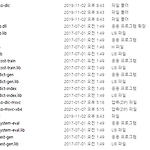 Mecab 윈도우 설치
Mecab 윈도우 설치
1. mecab-ko-msvc 설치하기 1-1. 링크[https://github.com/Pusnow/mecab-ko-msvc/releases/tag/release-0.9.2-msvc-3]에 들어가 본인의 윈도우 버전에 마줘 32bit/64bit 선택해 다운로드한다. 1-2. C드라이브에 mecab 폴더를 만들고 위에서 다운로드 받은 압축파일을 푼다. 2. mecab-ko-dic-msvc.zip 기본 사전 설치하기 2-1. 마찬가지로, 링크[https://github.com/Pusnow/mecab-ko-dic-msvc/releases/tag/mecab-ko-dic-2.1.1-20180720-msvc]에 들어가 사전을 다운받는다. 2-2. 1-2에서 만든 C드라이브 mecab 폴더에 들어가 다운 받은 압축파..
 Konlpy 윈도우 설치
Konlpy 윈도우 설치
1. JDK 설치하기 - 오라클 홈페이지에 들어가 자신의 버전에 맞는 JDK를 설치한다. - 오라클 설치 및 환경변수 참고 URL[https://gaeggu.tistory.com/2] 2. 시스템 환경 변수 설정 2-1. 환경변수에 들어가 환경 변수 이름을 JAVA_HOME으로 지정한 후, 변수 값에는 j아가 설치된 경로를 지정한다. 2-2. 시스템 변수엣 Path를 더블 클릭한 후, 새로 만들기를 눌러 %JAVA_HOME%\bin;을 넣어주고 확인을 누른다. 3. Jpype 설치 3-1. 링크[https://www.lfd.uci.edu/~gohlke/pythonlibs/#jpype]에 접속해 자신의 파이썬 버전과 윈도우 버전에 맞는 whl을 다운로드 한다. 3-2. 다운로드 파일을 konlpy를 실행시..
1. nvidia-driver 설치 $ apt-get install nvidia-driver-470 $ nvidia-smi 2. cuda 설치 페이지 이동 : https://developer.nvidia.com/cuda-11-4-3-download-archive?target_os=Linux&target_arch=x86_64&Distribution=Ubuntu&target_version=20.04&target_type=deb_local $ wget https://developer.download.nvidia.com/compute/cuda/repos/ubuntu2004/x86_64/cuda-ubuntu2004.pin --no-check-certificate $ sudo mv cuda-ubuntu2004.pi..